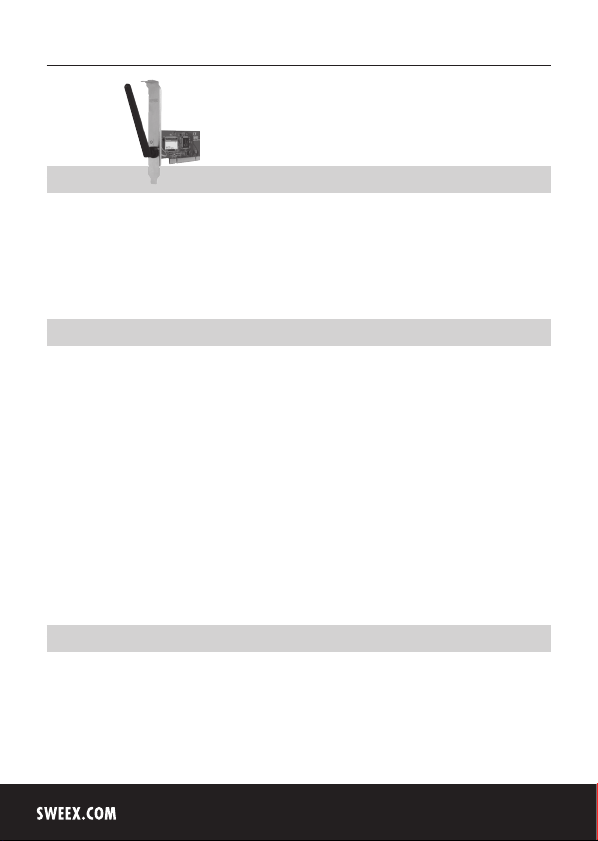
Norsk versjon
LW057V2 Sweex trådløst LAN PCI kort 54 Mbps
Innledning
• Ikke utsett trådløs LAN PCI kort 54 Mbps for ekstreme temperaturer. Ikke plasser innretningen i direkte sollys eller nær
varmeelementer.
• Ikke bruk trådløs LAN PCI kort 54 Mbps i ekstremt støvete eller fuktige omgivelser.
• Forhindre at innretningen blir utsatt for harde støt eller kollisjoner, fordi dette kan skade den innvendige elektronikken.
• Prøv aldri å åpne innretningen selv, det vil gjøre garantien ugyldig.
Installasjon av hardware
1. Forsikre deg om at datamaskinen er skrudd av og at det ikke er noen tilkoblet strøm.
2. Ta også bort skriver- og skjermkabel, da de har sin egen strømforsyning.
3. Skru nå av datakabinettet.
4. Pass på at du ikke er utsatt for mulig statisk elektrisitet. Dette kan gjøres ved å ta i et (bart) sentralfyringsrør eller et umalt
vannrør. Vær nøye på å ikke bruke en magnetisk skrutrekker. Rør jernrammen på datakabinettet, fort. Unngå direkte kontakt
med kontaktpunkter på PCI diskåpninger og kontaktpunkter på grafikkort.
5. Finn en ledig PCI diskåpning og fjern metallbeskyttelsen som er i datamaskinen til den bestemte diskåpningen. Se i manualen
til din datamaskin for å finne PCI diskåpning.
6. Når det er mulig skal du feste kortet med skruene slik at det ikke beveger seg.
7. Når kortet er montert på riktig måte, må du sjekke om de andre kortene fortsatt sitter som de skal på kortplassene sine. Det
kan skje at når et nytt kort blir installert, heves det andre kortet litt med det resultat at kortet eller til og med hele PC-en ikke
fungerer.
8. Lukk datakabinettet og koble til alle kablene riktig.
9. Slå på datamaskinen.
Installasjon Windows XP
Etter at datamaskinen er slått på vil dette vinduet komme til syne.
104
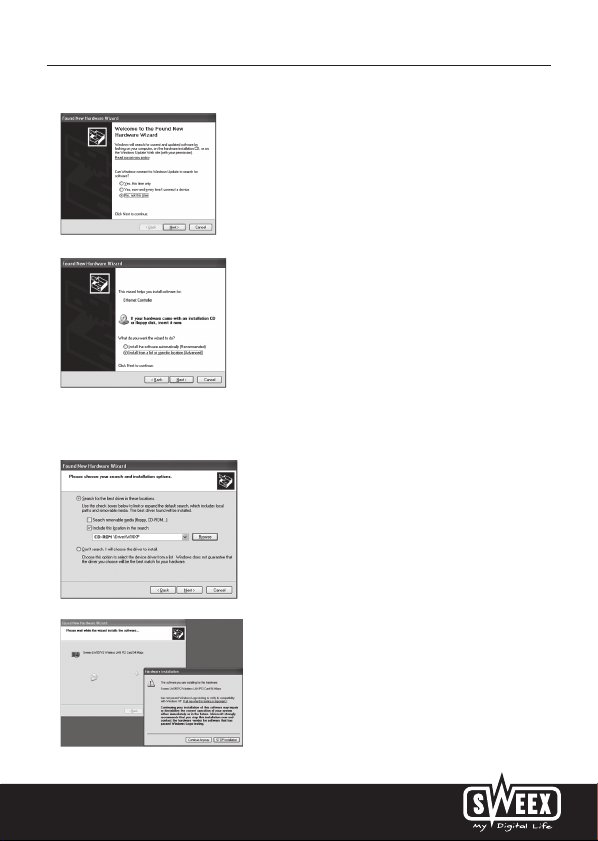
Norsk versjon
Velg ”Nei ikke nå” og klikk ”Neste”.
Plasser CD-ROMen til Sweex i spilleren. Når CD-ROM-en allerede er i spilleren, åpne skuffen og lukk den igjen. Windows vil
installere driverne automatisk.
Hvis Windows ikke kan finne driverne, velg ”Installer fra en liste eller en spesifikk plassering” i vinduet over.
Klikk ”Søk” og naviger til Sweex CD-ROM for å finne driverne. Trykk på “Neste”.
105
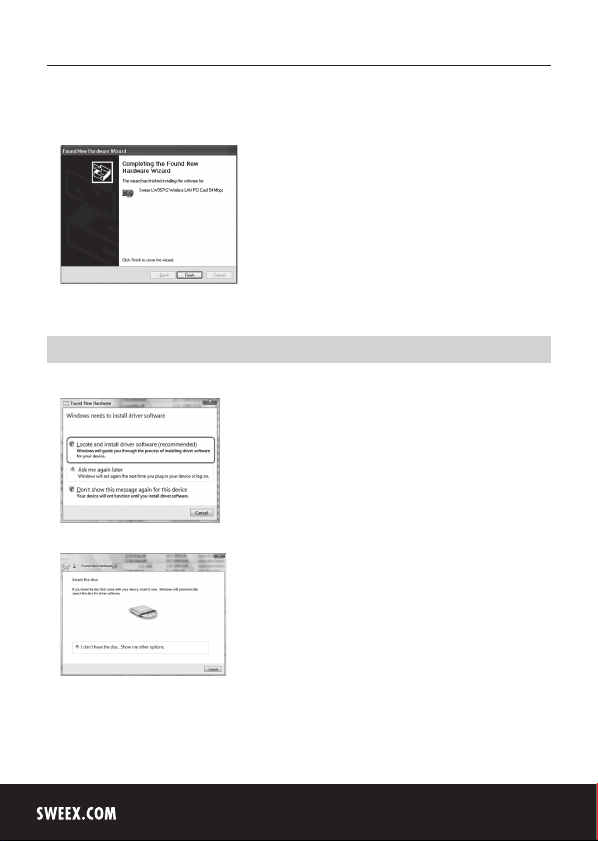
Norsk versjon
Det er mulig at Windows meddeler at driveren ikke er sertifisert. Detter er ikke et problem for korrekt funksjonalitet for Sweex trådløse
LAN PCI kort 54 Mbps. Alle Sweex produkter og relevante drivere er grundig testet. Velg alternativet ”Fortsett allikevel”.
Trykk ”Avslutt” for å fullføre installasjonen.
Installasjon Windows Vista
Etter at datamaskinen er slått på vil dette vinduet komme til syne.
Klikk ”Finn og installer driversoftware”.
Plasser CD-ROMen til Sweex i spilleren. Når CD-ROM-en allerede er i spilleren, åpne skuffen og lukk den igjen. Windows vil
installere driverne automatisk.
Når Windows ikke kan finne driverne, velg ”Jeg har ingen disk. Vis meg andre alternativer.”
106

Norsk versjon
Klikk ”Søk min datamaskin for driversoftware”.
Naviger til Sweex CD-ROM for å finne driverne.
Det er mulig at Windows meddeler at driveren ikke er sertifisert. Detter er ikke et problem for korrekt funksjonalitet for Sweex
trådløse LAN PCI kort 54 Mbps. Alle Sweex produkter og relevante drivere er grundig testet. Velg alternativet ”Installer denne
driversoftwaren likevel”.
Følg trinnene for å fullføre installasjonen.
Sette opp det trådløse nettverket
Hvordan fungerer dette?
For å opprette et trådløst nettverk trenger du en trådløs ruter, trådløst modem eller WiFi tilgangspunkt. Den trådløse ruteren,
modemet eller tilgangspunktet distribuerer det trådløse nettverket. Navnet på dette nettverket, som også kalles SSID, er avhengig
av den trådløse ruteren din, modemet eller tilgangspunktet og er forskjellig per type eller merke. Du kan endre navnet, slik at du
enkelt kan identifisere ditt eget trådløse nettverk.
107

Norsk versjon
Sikkerhet
Et trådløst nettverk er kompatibelt med radiosignaler. Et trådløst nettverk hjemme har imidlertid ikke slik lang rekkevidde.
Rekkevidden til et hjemmenettverk har ofte en rekkevidde på 20 til 30 meter. Dette betyr at naboer og forbipasserende også kan
bruke nettverket ditt. På denne måten kan de surfe på internettilkoblingen din og kan få tilgang til dine delte mapper og filer på
nettverket ustraffet. Det er derfor det anbefales å sikre det trådløse nettverket ditt. Denne sikkerheten blir konfigurert på utstyret
som overfører nettverket. I de fleste tilfellene er dette den trådløse ruteren, modemet eller tilgangspunktet. Ved hjelp av WEP
eller WPA sikkerhetskode kan du sikre nettverket ditt. Denne koden kalles også nettverksnøkkel. Skriv inn denne koden hver gang
datamaskinen ønsker å koble til det sikrede nettverket. Du kan bli en del av nettverket kun med denne koden. Hvis du ikke skriver
inn nettverksnøkkelen i ruteren eller modemet, spør montøren, produsenten, leverandøren eller forsørgeren for denne koden.
Koble datamaskinen til det trådløse nettverket.
Etter å ha installert driverne til Sweex trådløs LAN PCI kort 54 Mbps, kan du koble til din trådløse datamaskin med det trådløse
nettverket. Vi beskriver denne prosedyren under.
Windows XP
Nederst til høyre på skjermen skal du høyreklikke på ikonet for trådløs tilkobling og velg ”Vis tilgjengelig trådløse nettverk”.
I dette vinduet kan du hvilke trådløse nettverk som datamaskinen har oppdaget. I ditt eksempel blir nettverkene“RMA-test”,
“Sweex” og“BLASTER” funnet.I din situasjon vil nettverket som er funnet være forskjellig enn dette bildet.
For å la datamaskinen søke igjen etter tilgjengelige nettverk, trykk ”Oppfrisk nettverkslisten” i venstre kolonne. På denne måten
kan du se de mest aktuelle og nyeste situasjonene.
108

Norsk versjon
Nettverket som heter ”Sweex” er et usikret nettverk. For å koble datamaskinen din til dette, trenger du ikke en sikkerhetskode.
Nettverket ”BLASTER” har sikkerhet. For å koble datamaskinen til dette trenger du en sikkerhetskode.
Når du får en liste, men en melding om at det ikke fines noe trådløse nettverk, kontroller om den trådløse ruteren, modemet eller
tilgangspunktet er slått på og om at avstanden til den trådløse datamaskinen ikke er for lang.
Når en melding kommer til syne om viser at den trådløse tilkoblingen ikke kan konfigureres fordi et annet program håndterer det,
slå av denne programvaren og start med det forrige trinnet.
For å koble til et av de nettverkene som er funnet, velg det og klikk på ”Koble til” knappen.
Denne meldingen vil komme tilsyne når du kobler til et usikret nettverk. Kolikk ”Koble til likevel”.
Dette vinduet vil komme tilsyne når du kobler til et sikret nettverk. Her blir du spurt om sikkerhetskode. Også kalt nettverksnøkkel.
Skriv inn nettverksnøkkelen på begge linjene og klikk ”Koble til”.
Når tilkoblingen er etablert med det trådløse nettverket vil en melding komme til syne etter en stund som viser ”Tilkoblet”. Du har
nå et fungerende trådløst nettverk.
Når den innskrevne nettverksnøkkelen er feil, vil en melding poppe opp etter en stund og fortelle ”Begrenset eller ingen
tilkoblingsmuligheter”. Nå har du ingen god trådløs forbindelse. Kontroller nettverksnøkkelen. Kontroller den trådløse ruteren,
modemet eller tilgangspunktet som har gitt datamaskinen en IP-adresse. Et unikt nummer som alle datamaskiner må ha når
den er i et nettverk. I de fleste tilfellene vil datamaskinen automatisk motta en IP-adresse. Kontroller også innstillingene til
datamaskinen.
109

Norsk versjon
Windows Vista
Nederst til venstre skjermen skal du gå til “Start - Kontrollpanel”.
Velg ”Vis nettverksstatus og oppgaver”.
Velg ”Administrer nettverkstilkoblinger” i venstre kolonne.
Høyreklikk ”Trådløs nettverkstilkobling” og velg ”Koble til/Koble fra”.
Velg nettverket ditt og klikk ”Koble til”. Skriv inn sikkerhetskode for å koble til når du blir spurt. Du er nå koblet til nettverket ditt.
110

Norsk versjon
Sweex trådløs hjelpeprogram
Du kan konfigurere nettverket med de hjelpeprogrammene som er nevnt over. Hvis du ønsker å bruke Sweex trådløs
hjelpeprogrammet, velg ”Hjelpeprogram” etter å ha satt inn Sweex CD-ROM.
Etter installasjonen vil et ikon for Sweex trådløs hjelpeprogram vises nederst til høyre på skjermen. Høyreklikk og start
hjelpeprogrammet.
Vis innstillingene til din datamaskin for Windows XP
Nederst til venstre skjermen skal du gå til Start “Kontrollpanel“.
Gå deretter til ”Nettverk og Internettilkoblinger”. Åpne ”Nettverkstilkoblinger”.
Dobbelklikk på trådløse nettverkstilkoblinger.
Eller når den klassiske visningen blir brukt: Start Innstillinger “Nettverkstilkoblinger”.
Dobbelklikk på ”Trådløs nettverkstilkobling”.
Et vindu kommer til syne som viser status på den trådløse nettverkstilkoblingen.
Klikk på fanen ”Support” for å vise IP-adressen. I de fleste tilfellene vil du motta en IP-adresse fra den trådløse ruteren eller
modemet når tilkoblingen riktig er etablert. Hvis dette er nødvendig for å skrive inn innstillingene til IP-adressen, gå tilbake til
fanen ”Generelt” og klikk på knappen ”Egenskaper”.
111

Norsk versjon
Velg at du ønsker å skaffe en IP-adresse automatisk eller skriv inn IP-adressen du ønsker å bruke. Klikk på “OK” for å lagre
innstillingene.
Vis innstillingene på datamaskinen din i Windows Vista
Nederst til venstre skjermen skal du gå til “Start - Kontrollpanel”. “Kontrollpanel”
Velg ”Vis nettverksstatus og oppgaver”.
Velg ”Administrer nettverkstilkoblinger” i venstre kolonne.
Høyreklikk ”Trådløs nettverkstilkobling” og velg ”Status”.
Et vindu kommer til syne som viser status på den trådløse nettverkstilkoblingen.
Klikk på fanen ”Support” for å vise IP-adressen. I de fleste tilfellene vil du motta en IP-adresse fra den trådløse ruteren eller
modemet når tilkoblingen riktig er etablert.
Hvis du ikke kan velge ”Status”, er det ikke gjort noen tilkobling. I dette tilfellet velg ”Koble til/Koble fra”. Se kapittel ”Koble
datamaskinen til det trådløse nettverket”.
Konfigurere IP-adresse i Vista
Hvis dette er nødvendig for å skrive inn innstillingene til IP-adressen, gå tilbake til fanen ”Generelt” og klikk på knappen
”Egenskaper”.
112

Norsk versjon
Velg “Internettprotokoll versjon 4 (TCP/IPv4)” og velg ”Egenskaper”.
Velg at du ønsker å skaffe en IP-adresse automatisk eller skriv inn IP-adressen du ønsker å bruke. Klikk på “OK” for å lagre
innstillingene.
Garanti
De fleste Sweex-produkter har en garantiperiode på 3 år. Sweex tilbyr en 2 års garantiperiode på grafikkort og
forbrukerelektronikk. Vi gir ikke kundestøtte eller garanti til vedlagt programvare, oppladbare batterier og batterier. Innfrielse av
garanti finner bare sted der produktet ble kjøpt.
Alle merkenavn og assosierte rettigheter nevnt i denne håndboken er og blir eiendommen til den rettmessige eieren.
113
